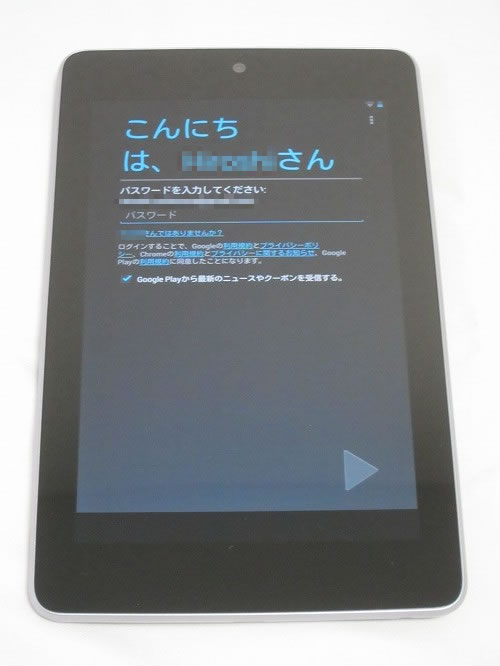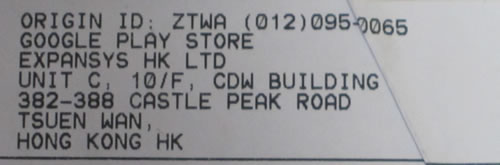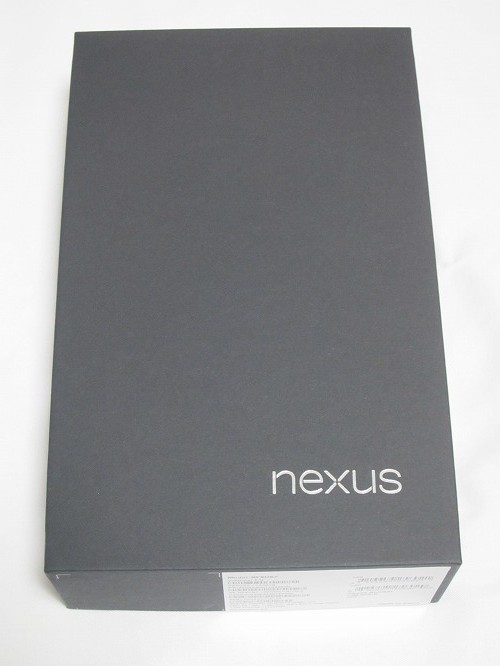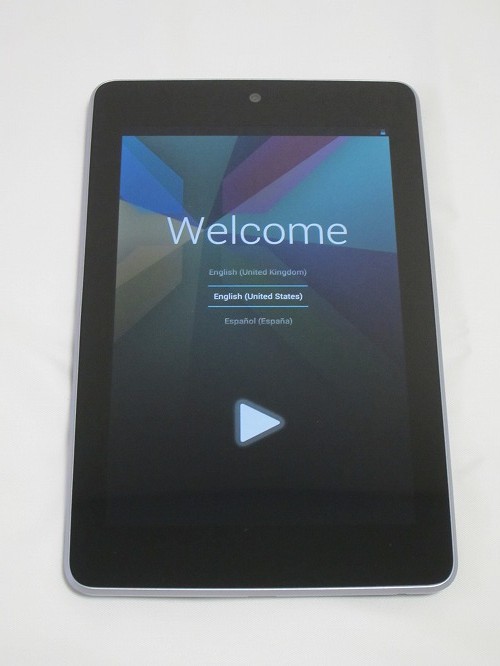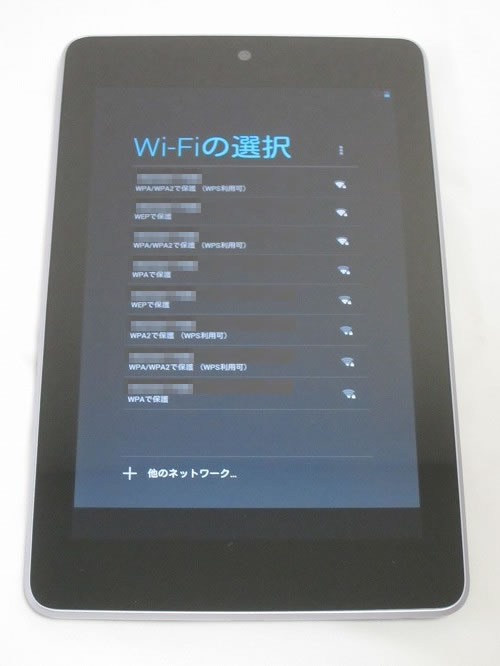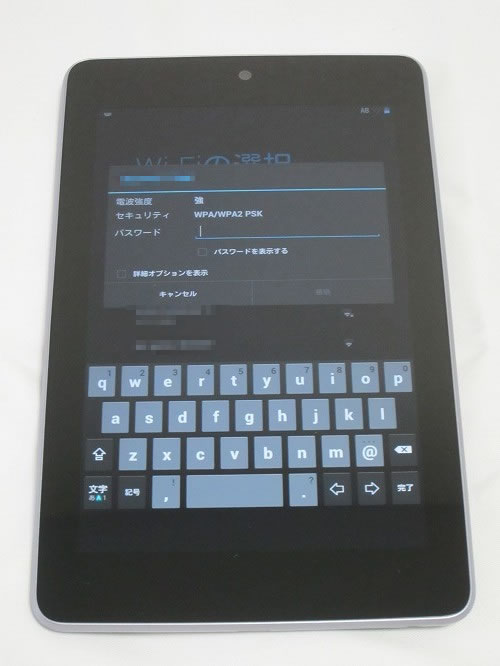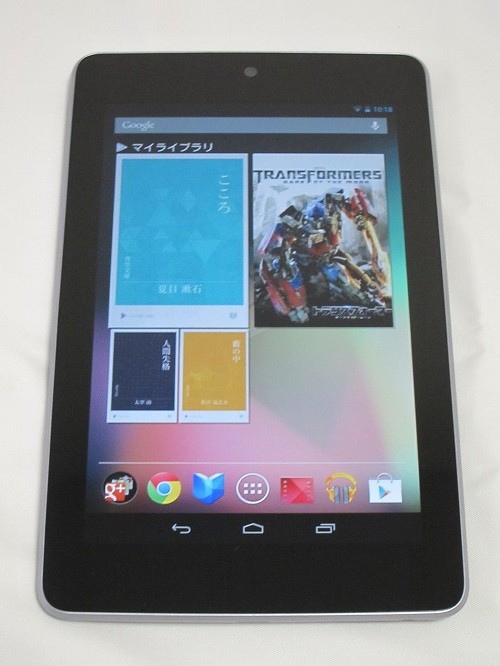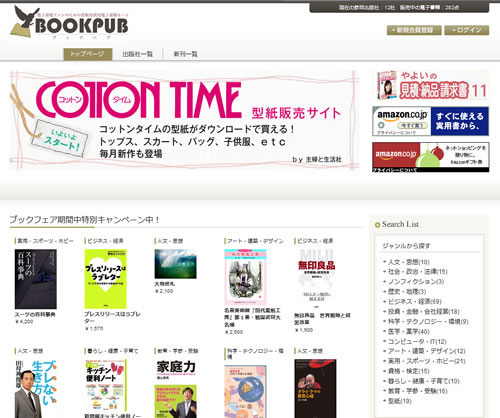発売前から話題となっていました「Google Nexus 7」。当初は購入の見送りを考えていましたが19,800円という価格に惹かれて9月29日に注文をすると10月3日に発送連絡、10月7日到着と注文から一週間程で手元に届きました。
私が個人で手に入れて触る、初めてのAndroid端末ということで、遅まきながらレビューです。
とりあえず開封から電源を入れての起動まで。

Google Nexus 7が届いた時の配送箱です。
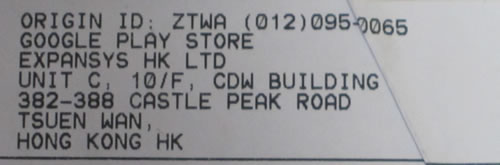
Google Nexus 7は香港から送られたようです。

Google Nexus 7の箱です。
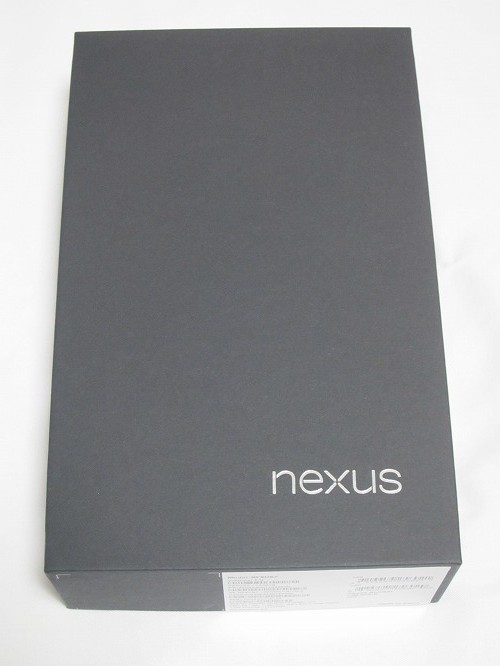
Google Nexus 7の内箱。

内箱のふたを開けるとこんな感じで入っています。

同梱されている付属品一式と並べてみました。

本体のフィルムを取った状態です。

本体背面はこんな感じ。

本体下部にはマイクロUSBポートと3.5mmヘッドホン端子の穴が付いています。

タッチパネル側から見て本体右側には電源/ロックボタンと音量ボタンが付いています。

タッチパネル側から見て本体左側にはマイクの穴と4ピンのコネクタ端子があります。4ピンコネクタ端子は公式の専用クレードルで使うみたいですね。
juggly.cn:未発表のNexus 7用公式アクセサリーの情報が流出、8月下旬に横置きクレードルやプレミアムカバーが発売

Google Nexus 7と楽天「kobo Touch」の比較をしてみました。画面の大きい分、サイズもGoogle Nexus 7の方が大きいですね。

厚みはテーブルに置いて比べてみてもGoogle Nexus 7の方が楽天「kobo Touch」 と気持ち大きいかな、という程度。ただし、重さはGoogle Nexus 7の方が圧倒的に重いですね。

Google Nexus 7の起動をしてみます。画面にGoogleの文字が。

次に「X」の文字が。
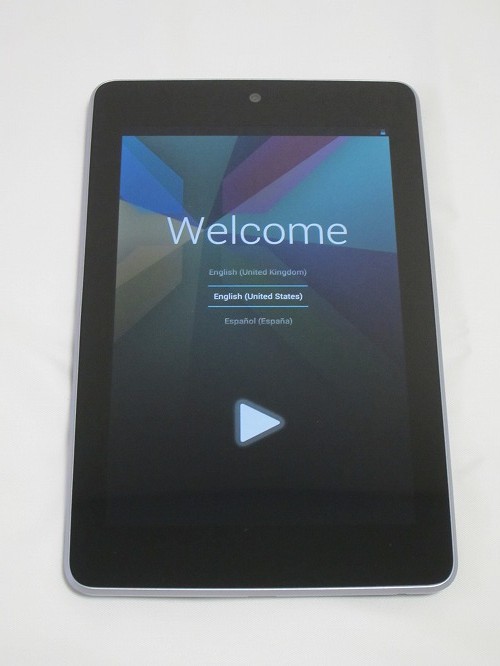
立ち上がると「Welcome画面」になりました。

言語選択を日本語にすると「ようこそ画面」に。
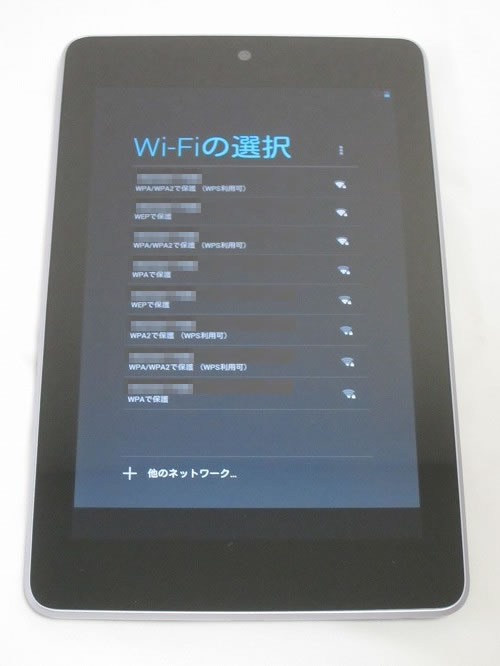
次にWifi設定を行います。検知したものが画面に表示されますので利用回線を選択します。
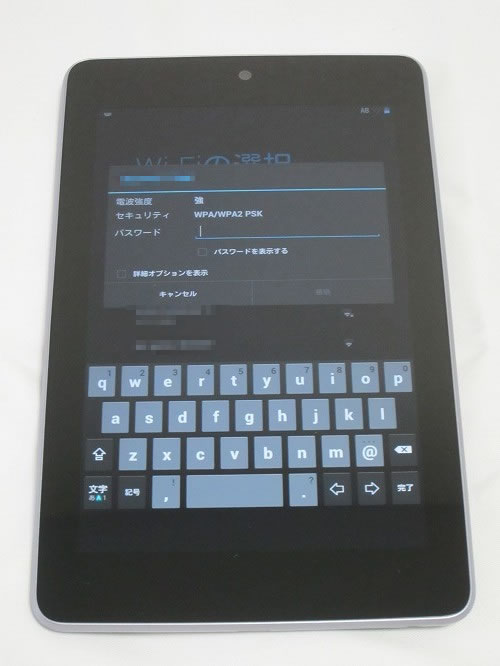
選択した回線のパスワードを入力します。
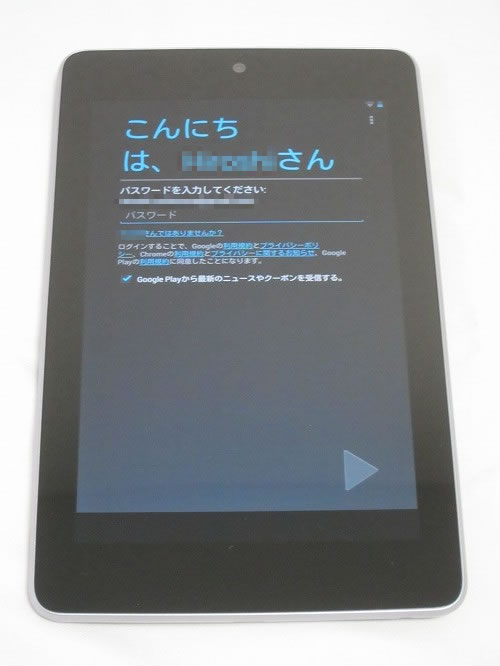
私はGoogle Playストアで購入しましたので、インターネットに繋がると自分のGoogleアカウントが設定された状態で送られてくるのでしょう。自分の名前が表示されて、Googleアカウントのパスワード入力が求められます。

Googleのアカウントパスワードを入れるとログイン中に。

バックアップと復元の設定。

位置情報の利用設定画面。

これでセットアップ完了。
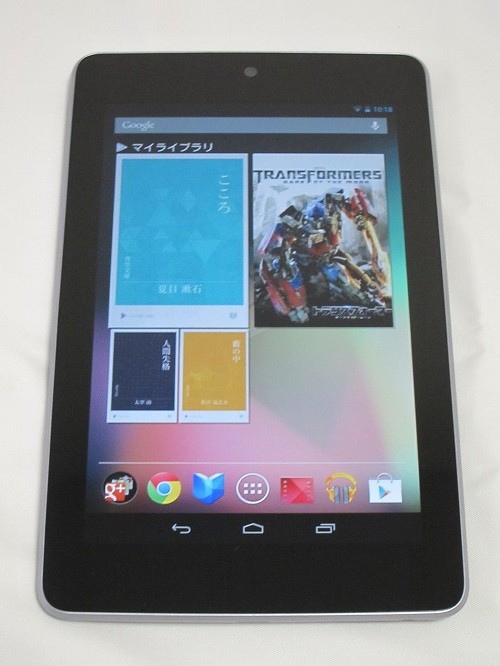
セットアップ完了後は、この起動画面になりました。
使用感等は次のエントリーで。
関連